 Studio19 プロフェッショナル 3D データキャプチャと処理
Studio19 プロフェッショナル 3D データキャプチャと処理
ユーザーガイド
導入
Artec Studio 19 に 30 つの新しいアルゴリズムが追加され、ユーザーは写真とビデオのセットから XNUMX 個のモデルを再構築できるようになりました。これはこの機能のベータ版です。このバージョンで作成されたプロジェクトは、Artec Studio の古いバージョンと互換性がない可能性がありますので、ご注意ください。
知らせ
Artec Studio では、インストール後の最初の実行時にニューラル ネットワークをコンパイルすることをお勧めします。この手順をスキップしないでください。
写真測量アルゴリズムの種類
Artec Studioの写真再構成パイプラインは2つの連続したsに分割されていますtages:
ステップ 1. スパース再構築: Artec Studio にインポートされた写真セットを処理し、30 の空間に配置することができます。出力はスパース ポイント クラウド オブジェクト (ワークスペースではスパース再構築と呼ばれます) であり、さらなる処理のための画像の位置合わせを表します。
ステップ2. 高密度再構成: これはtage では、Artec Studio で従来の方法 (処理とテクスチャ処理) で使用できる三角形メッシュを作成します。アルゴリズムには 2 種類あります。
- 個別のオブジェクトの再構築
- シーン全体の再構成
どちらのアルゴリズムもメッシュを生成しますが、それぞれ異なる目的に適しています。
さまざまな条件やシーンに応じて、2 つの高密度再構成アルゴリズムを使用することをお勧めします。一部のシーンはどちらのアルゴリズムでも処理できますが、他のシーンはどちらか一方のアルゴリズムの方がより適切に処理される場合があります。
別個のオブジェクト 再建
個別オブジェクトの再構築は、コントローラー、小像、ペン、椅子など、さまざまなオブジェクトを処理するのに最適です。個別オブジェクトの再構築の品質を高めるために、特殊なオブジェクト検出アルゴリズムですべての写真を処理して、それぞれのマスクを生成します。最適な結果を得るには、オブジェクト全体がフレーム内に完全に収まり、背景から十分に分離されていることを確認してください。この明確な分離は、アルゴリズムが正確なマスクを作成し、潜在的な再構築の失敗を回避するために不可欠です。
全体のシーン 再建
この写真測量のシナリオでは、オブジェクトと背景を明確に分離する必要はありません。実際、マスクの有無にかかわらず機能します。このタイプの再構築は、航空写真やドローン撮影、石、彫像、建築物などのオブジェクトなど、特徴が豊富なシーンに最適です。
データのキャプチャ
Artec Studio の現在のベータ版では、写真の取得に関連するいくつかの制限があります。
- Artec Studio は、複数のセンサーで同時にキャプチャされたデータや、焦点距離が可変のレンズでキャプチャされたデータをサポートしていないため、すべての写真を 1 台のカメラでキャプチャし、フォーカスが固定されているか、または手動に設定されていて変更されていないことを確認してください。
- 明るい環境で被写体を撮影するようにしてください。強い周囲光を目指してください。最適な光条件は通常、曇りの日に屋外で撮影することで得られます。
- 被写体全体に焦点が合っていて、ぼやけた部分がないようにします。ぼやけている場合は、シーンに追加の光を加えるか、レンズの絞りをわずかに絞るか、あるいはその両方を組み合わせるのが一般的に推奨されます。
- 個別オブジェクト再構築に適したデータをキャプチャする場合は、各写真でカメラ フレーム内のオブジェクト全体が背景から分離されていることを確認してください。フレームの大部分がオブジェクトで覆われ、背景の一部がまだ見えるようなシナリオは避けてください。オブジェクト検出器が混乱する可能性があります。
アルゴリズムに適した写真: オブジェクト検出器を混乱させる可能性のある写真:
オブジェクト検出器を混乱させる可能性のある写真:
カメラフレーム内の複数のオブジェクト クローズアップ、被写体の一部が背景とみなせる場合
クローズアップ、被写体の一部が背景とみなせる場合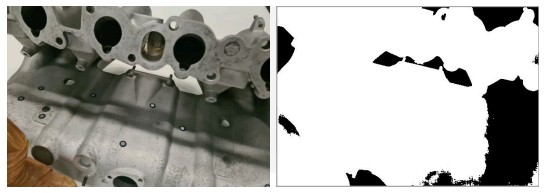
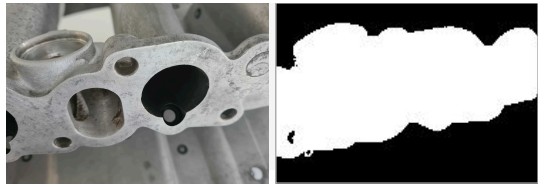
- 背景の一部がオブジェクトとみなされるような、過負荷の背景
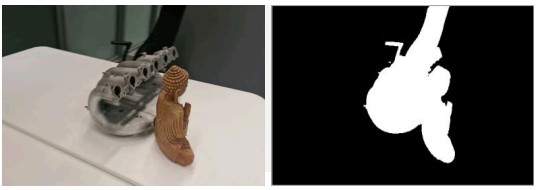
- シーンを撮影する際は、上記のポイント(ポイント 4)は無視してかまいません。
- あらゆる方向からオブジェクトを捉えて、アルゴリズムにさまざまな情報を与えるようにしてください。 viewここでの良い練習は、オブジェクトの周囲に仮想球を想像し、さまざまな角度から画像をキャプチャしてみることです。
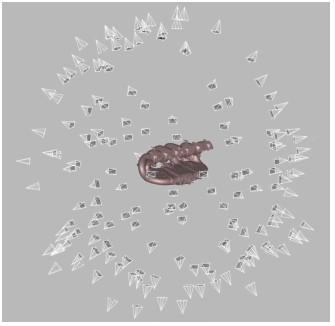
- オブジェクトを別の方向に向け、キャプチャを繰り返すことで、完全な 3D 再構築を得ることができます。その場合、各オブジェクトの方向からの画像が個別のフォトセットとして Artec Studio にインポートされていることを確認してください。
- オブジェクトにテクスチャが不足している場合は、背景に多くの特徴が含まれていることを確認してください。
- 個別のオブジェクトの再構築の場合、良好な品質を実現するには、通常 50 ~ 150 枚の写真で十分です。
写真をインポートしてスパース再構築を実行する
以下は、Artec Studio で写真測量データを処理するための一般的なパイプラインです。最初の再構築を実行するときは、これらの手順に従ってください。 ワークスペースに写真やビデオをインポートします(写真やビデオの入ったフォルダをドロップするか、 fileまたは File メニュー経由 File 写真とビデオをインポートします。ビデオの場合 fileの変更Fileインポートダイアログの「ビデオの種類」を「サポートされているすべてのビデオ」に変更します。 file「」。
ワークスペースに写真やビデオをインポートします(写真やビデオの入ったフォルダをドロップするか、 fileまたは File メニュー経由 File 写真とビデオをインポートします。ビデオの場合 fileの変更Fileインポートダイアログの「ビデオの種類」を「サポートされているすべてのビデオ」に変更します。 file「」。
一般的なパイプライン
スケール参照を追加する
2 つのターゲット間の距離を定義するスケール バーがある場合は、Sparse 再構築アルゴリズムを実行する前に、Artec Studio でスケール バーを作成する必要があります。ターゲットを検出すると、オブジェクトの元の寸法を再現できます。
スケールバーを追加するには:
- スパース再構築オプションの右側にある歯車アイコンをクリックして、スパース再構築ポップアップを開きます。
- スケール参照セクションの 3 つのドットのアイコンをクリックします。
- ID と 2 つのターゲット間の距離 (mm 単位)、およびスケール バーの名前を定義します。
- 最後に、「参照の追加」ボタンをクリックします。
スケール参照セクションでターゲットの検出オプションを有効にすることを忘れないでください。 スパース再構築を実行する
スパース再構築を実行する
スパース再構成アルゴリズムは、空間内の位置を決定することによって写真を登録し、特徴点のスパース ポイント クラウドを生成します。
動画なら file インポートすると、Artec Studioはワークスペースに写真セットを作成します。ムービーから写真をインポートするフレームレートを指定する必要があります。 fileワークスペースでインポートした写真を選択し、ツールパネルからスパース再構築アルゴリズムを実行します。
基本設定
- オブジェクトの向き: オブジェクトが向いている方向を定義します。利用可能なオプションのいずれかを選択して手動で調整できます。
- 最適化: 速度または品質のどちらかを優先して最適化するための 2 つのオプションを提案します。
- ターゲットを検出: オブジェクトの元の寸法を再現できるようにします。スケール参照を追加する方法の詳細については、「スケール参照の追加」セクションを参照してください。
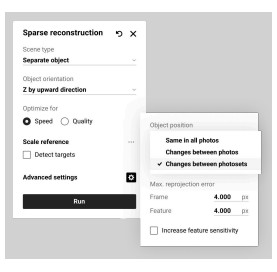 詳細設定
詳細設定
- オブジェクトの位置: 背景に対するオブジェクトの位置を指定します。
- フォトセット間の変更: オブジェクトの位置が 1 つのフォトセット内では一貫しているが、異なるフォトセット間では異なる場合にこのオプションを使用します。
- 写真間の変更: 同じ写真セット内でオブジェクトの位置が変わる場合に選択します。
- すべての写真で同じ: オブジェクトの位置がすべての写真で同じである場合にこれを選択します。
最大再投影誤差
- フレーム: 個々のフレームまたは写真間のポイントの一致の最大許容偏差を指定します。フォトセット内でポイントの位置がどれだけ変化するかを制限します。再投影エラーがこの値を超えると、プログラムはそのようなフレームを不一致としてマークすることがあります。デフォルト値は 4.000 ピクセルです。
- 特徴: 輪郭やテクスチャなどのオブジェクトの特徴を一致させるための最大誤差を設定します。値が低いほど、オブジェクトの詳細がより正確に再構築されます。デフォルト値は 4.000 ピクセルです。
- 特徴感度の向上: 微細な物体に対するアルゴリズムの感度を高めます
特徴を詳細に分析することで、再構築中に小さな要素をより正確に認識して考慮できるようになります。これによりモデルの品質は向上しますが、プロセスが遅くなったり、写真の品質に対する要求が高まったりする可能性があります。
計算が完了すると、スパース再構築オブジェクトがワークスペースに表示されます。このスパース ポイント クラウドは色分けされており、オブジェクトの全体的な形状を確認できます。
密集した再建に備える
ワークスペースで新しく作成されたスパース再構築オブジェクトをダブルクリックし、オブジェクトの周囲のトリミング ボックスを変更して再構築領域を調整します。
トリミング ボックスは、再構築領域を狭めるために必要です。オブジェクトの主な方向に沿ってオブジェクトをしっかりと囲みながら、オブジェクトとトリミング ボックスの間にある程度のスペースを維持するように調整することをお勧めします。 マスクを検査する
マスクを検査する
マスクの検査は、次の 2 つの条件下で実行する必要があります。
- 個別オブジェクト再構築を使用する場合
- 撮影結果が悪かったり、撮影中にガイドラインに従わなかったと思われる場合は
注記: 個別オブジェクトの再構築では、プロセス全体を通じて一貫してマスクが使用されます。
歯車アイコンを左クリックしてマスクを有効にしてマスクを検査します viewまたは、ホットキーを使用してより速く移動することもできます。 マスクが全体的に正しいことを確認します。マスクが完全に不正確な場合は、ユーザーは写真の「個別のオブジェクトの再構築」をオフにすることができます。
マスクが全体的に正しいことを確認します。マスクが完全に不正確な場合は、ユーザーは写真の「個別のオブジェクトの再構築」をオフにすることができます。
シーン全体の再構築を使用する予定で、マスクのほとんどが非常に不正確であることがわかった場合は、このアルゴリズムの「マスクを使用する」チェックボックスを無効にするだけです。個々のマスクを手動でオフにする必要はありません。結果が改善されることはありません。
シーンの複雑さや、スキャンしたオブジェクトの近くに追加のオブジェクトが現れたために、オブジェクト検出器が中心のオブジェクトを検出できない場合があります。その場合は、写真を完全に無効にします。無効にした写真は、個別オブジェクトの再構築中にスキップされます。
これを行うには、写真を選択して「P」キーを押すか、画像のサムネイルの左隅にあるボタンを使用します。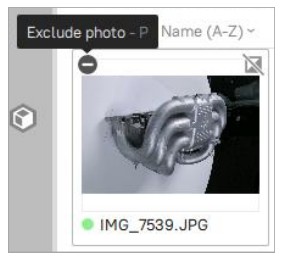 マスクに切り取りボックスを超えて広がるスタンドまたはオブジェクトの一部が含まれている場合、Dense 再構築後にアーティファクトが発生する可能性があります。この場合は、切り取りボックスを拡張して、オブジェクトとスタンドの両方を完全に囲むようにしてください。
マスクに切り取りボックスを超えて広がるスタンドまたはオブジェクトの一部が含まれている場合、Dense 再構築後にアーティファクトが発生する可能性があります。この場合は、切り取りボックスを拡張して、オブジェクトとスタンドの両方を完全に囲むようにしてください。
高密度再構築を実行する
ワークスペースに戻るには、 ![]() ワークスペース ウィンドウのヘッダーにある矢印をクリックします。次に、Sparse Reconstruction オブジェクト以外のすべての選択を解除します。
ワークスペース ウィンドウのヘッダーにある矢印をクリックします。次に、Sparse Reconstruction オブジェクト以外のすべての選択を解除します。
ツール パネルを開き、高密度再構築アルゴリズムの歯車アイコンをクリックして設定ウィンドウを開きます。
個別のオブジェクト再構築の実行
背景から十分に分離されたオブジェクトを再構築する場合は、シーン タイプ オプションを変更して、個別のオブジェクト再構築に切り替えます。オブジェクトは、各フレーム内に完全に収まり、背景とは区別されるようにキャプチャする必要があります。
ここではいくつかのパラメータを調整できます: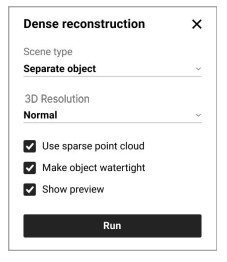
- 3D 解像度: 標準と高のオプションから選択します。ほとんどの場合、標準オプションで十分です。さらに詳細レベルが必要な場合や、オブジェクトの薄い構造をより良く再構築する必要がある場合は、高オプションを使用します。高オプションでは、標準オプションと比較して、より詳細になりますが、ノイズが多くなる可能性があることに注意してください。また、計算に時間がかかります。
- スパースポイントクラウドの使用:予備的な幾何学的データを活用して、
凹んだ部分を再構築し、必要に応じて穴を切り取ります。ただし、反射率の高いオブジェクトの場合、表面に不要な穴などのアーティファクトが発生する可能性があるため、問題が発生した場合はこのオプションを無効にして再構築を再試行することをお勧めします。 - オブジェクトを密閉する: 有効にすると穴が埋められたモデルが作成され、無効にすると穴が開いたままになります。このオプションを有効にすると、モデルが完全に密閉されます。
- 事前に表示view: リアルタイムの事前view.
シーン全体の再構築の実行
シーンまたは境界のない大きなオブジェクトを再構築する場合は、シーン タイプ オプションを変更して、シーン全体の再構築に切り替えます。
ここではいくつかのパラメータを調整できます:
- 3D 解像度: 結果の表面の滑らかさを定義します。
- 深度マップ解像度: 高密度再構成時の最大画像解像度を定義します。値が高いほど品質は高くなりますが、処理時間は長くなります。
- 深度マップの圧縮: 深度マップのロスレス圧縮を有効にします。これにより、圧縮と解凍の処理時間が追加されるため、計算が遅くなる可能性があります。ただし、ディスク領域の使用量が削減されるため、低速ディスク (HDD またはネットワーク ストレージ) を搭載したシステムには有効です。
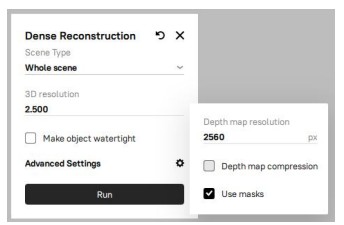
- マスクの使用: 再構築中にマスクを使用するかどうかを定義します。これにより速度と品質が大幅に向上しますが、シーンや航空スキャンの場合は無効にする必要があります。
制限事項
知っておくべき制限事項と注意事項を以下に示します。
- すべての写真セットは 1 台のカメラで撮影する必要があります。
- 再構築の速度は改善の余地があります。現在のバージョンの Artec Studio では、大規模なデータセット (1000 枚を超える写真) の処理は推奨されません。
2.1. 個別オブジェクトの再構築に必要な時間は、データセット内の写真の数に依存せず、以下の要素に依存します。
2.1.1. 使用されるビデオ カード (最新の NVIDIA カードが必要です)。
2.1.2. 選択されたプロfile: 通常または高解像度。後者は 1.5 ~ 2 倍遅くなります。
2.2. 高密度全体シーンの再構築に必要な時間は、次の要素によって異なります。
2.2.1. 写真の数
2.2.2. コンピュータのビデオカード、SSD 速度、CPU
2.2.3. 選択された解像度 - グラフィック カードの要件:
3.1. 最新の NVIDIA カードの使用を強くお勧めします (他のグラフィック カードはサポートされていません)
3.2. 少なくとも8GBのビデオRAMを搭載することを強くお勧めします。
3.3. グラフィックカードのドライバーを更新することを強くお勧めします
3.4. 個別オブジェクトの再構成の標準的な所要時間は、通常解像度で操作する場合、通常 10 ~ 30 分です。 - ディスク要件
4.1. 高密度シーン全体の再構築中は、データの処理に大量のディスク容量が必要です。必要なディスク容量は、写真の解像度と選択した解像度によって異なります。この部分では、写真 15 枚あたり約 100 GB のディスク容量を消費します。Artec Studio Temp フォルダがあるディスクには、100 ~ 200 GB の空きディスク容量があることを強くお勧めします。
4.2. ショートに遭遇したときはtagシステムの空き容量が不足している場合は、Artec Studioの一時クリアボタンをクリックして、空き容量を増やしてください。 file設定(F10)の「全般」タブにある「s」ボタンをクリックします。
4.3. ただし、Artec Studio設定のTempフォルダを、最も高速で、 amp空きスペース。
Temp フォルダーを設定するには、設定 (F10) を開いて新しい保存先を参照します。

 © 2024 ARTEC EUROPE se rl
© 2024 ARTEC EUROPE se rl
4 Rue Lou Hemmer、L-1748 ゼニンガーベルク、ルクセンブルク
www.artec3d.com
ドキュメント / リソース
 |
Artec 3D Studio19 プロフェッショナル 3D データキャプチャおよび処理 [pdf] ユーザーガイド Studio19 プロフェッショナル 3D データ キャプチャおよび処理、Studio19、プロフェッショナル 3D データ キャプチャおよび処理、3D データ キャプチャおよび処理、処理 |